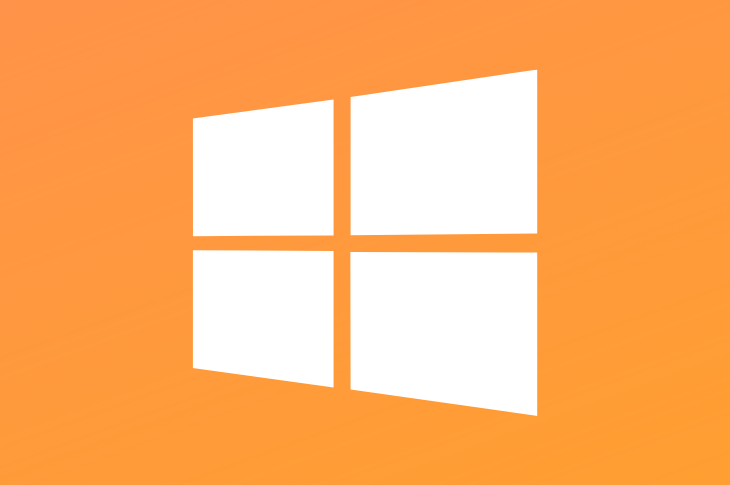La más reciente actualización KB4512941 del sistema operativo de Microsoft, es una de las más problemáticas a la fecha e incluye un molesto error que convierte tu pantalla naranja en la plataforma Windows 10.
Múltiples usuarios han mencionado que el problema de la pantalla naranja en Windows 10 sucede cuando realizan capturas de pantalla con cualquier tipo de herramienta, ya sea del sistema o de un tercero. Además, el problema no se limita a las capturas de pantalla, pues algunos usuarios mencionan que también se presenta al introducir los datos para iniciar sesión.
El nuevo bug de la pantalla naranja en Windows 10 luce así:
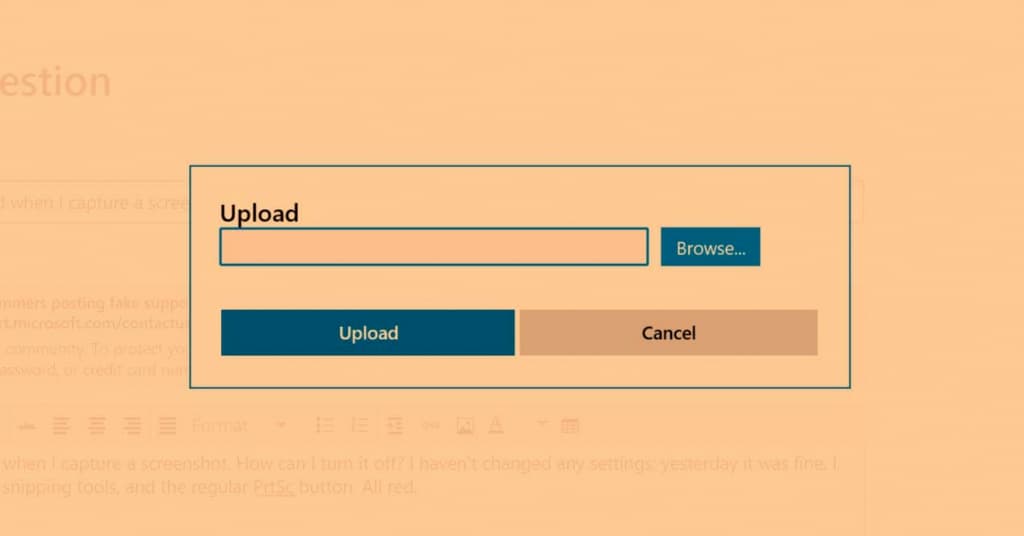
Imagen vía mikejr1.es
Tal vez te interese...
Microsoft Edge ya está disponible en móviles
www.pandaancha.mx
Leer artículo
A través de foros de ayuda de la comunidad de Microsoft, se ha logrado establecer una incompatibilidad con los drivers de video como una posible causa del problema de pantalla naranja en Windows 10.
Esto se ha comprobado debido a que una de las soluciones para resolver el problema de la pantalla naranja en Windows 10 es desinstalar actualizar los controladores de video viejos.
Desde problemas con el uso excesivo de CPU, búsquedas en Internet, reinicios inesperados y, por supuesto, el mencionado problema de la pantalla naranja, la actualización KB4512941 de Windows 10 es bastante problemática, pero afortunadamente hay solución y en Panda Ancha te decimos cómo hacerlo.
¿Cómo arreglar el nuevo bug pantalla naranja en Windows 10?
La compañía de Redmond no se ha pronunciado respecto al problema y tampoco lo ha añadido a la lista de problemas conocidos de la actualización KB4512941.
Así que, mientras esperamos a que liberen un parche oficial para poder solucionar este problema, tienes dos opciones para librarte de los molestos problemas y, en especial, de la pantalla naranja en Windows 10:
- Desinstala la actualización acumulativa KB4512941 de Windows 10.
- Actualiza tus drivers de vídeo desde la página del fabricante de tu computadora.
Para desinstalar la problemática actualización sólo tienes que seguir esta ruta:
- Ve a Configuración de Windows.
- Elige el apartado de Actualización y seguridad.
- Selecciona la opción Ver historial de actualizaciones y después Desinstalar las actualizaciones.
- Busca la actualización KB4512941 de Windows 10 y desinstalala de una vez por todas.
Recuerda que esta solución es provisional, al menos hasta que Microsoft lance un parche para solucionar los problemas de la actualización KB4512941 de Windows 10. En Panda Ancha te informaremos en cuanto eso suceda.
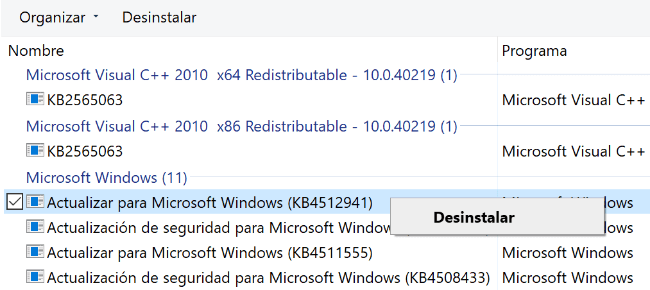
Imagen vía El Grupo Informático
Ahora bien, en cuanto al problema del elevado consumo de CPU, también existe una sencilla solución temporal que el portal ADSLZone recomienda. Tan sólo tenemos que acceder al registro y buscar la clave siguiente:
HKEY_CURRENT_USERSoftwareMicrosoftWindowsCurrentVersionSearch
Después cambiar el valor de BingSearchEnabled de 0 a 1 y una vez realizado este cambio, bastará con seleccionar OK y reiniciar el sistema para solucionar el problema.